دليل مستخدم Keynote لـ iPad
- مرحبًا
- ما الجديد
-
- بدء استخدام Keynote
- مقدمة عن الصور والمخططات والكائنات الأخرى
- إنشاء عرض تقديمي
- اختيار كيفية التنقل في العرض التقديمي
- فتح عرض تقديمي
- حفظ عرض تقديمي وتسميته
- العثور على عرض تقديمي
- طباعة عرض تقديمي
- تخصيص شريط الأدوات
- نسخ النص والكائنات بين التطبيقات
- إيماءات شاشة اللمس الأساسية
- استخدام قلم Apple مع Keynote
- إنشاء عرض تقديمي باستخدام التعليق الصوتي
- حقوق النشر

إضافة حد إلى شريحة في Keynote على الـ iPad
لإضافة حد - مثل خط مصمت أو منقوط - حول شريحة، قم أولاً بإضافة شكل مربع في الشريحة، ثم قم بتغيير سمات الشكل بحيث يؤدي وظيفة الحد. على سبيل المثال، قم بتغيير حجم الشكل، اجعله بلا تعبئة (على عكس تعبئة اللون) حتى لا يحجب الكائنات الأخرى على الشريحة، وهكذا.
إذا كنت تريد استخدام الحد نفسه في عدة شرائح، فقم بإنشاء تخطيط شريحة يحتوي على الحد.
انتقل إلى تطبيق Keynote
 على iPad.
على iPad.افتح عرضًا تقديميًا.
اضغط على
 في شريط الأدوات.
في شريط الأدوات.في الفئة "أساسي"، اضغط على مربع أو مستطيل مستدير الزوايا لإضافته.
اسحب النقاط الزرقاء التي تظهر حول الشكل حتى تشكل الحواف الخارجية من الشكل حجم الحد الذي تريده.
اضغط على
 ، ثم اضغط على النمط.
، ثم اضغط على النمط.اضغط على تعبئة، اضغط على إعداد مسبق، ثم حرّك لليمين واضغط على بلا تعبئة.
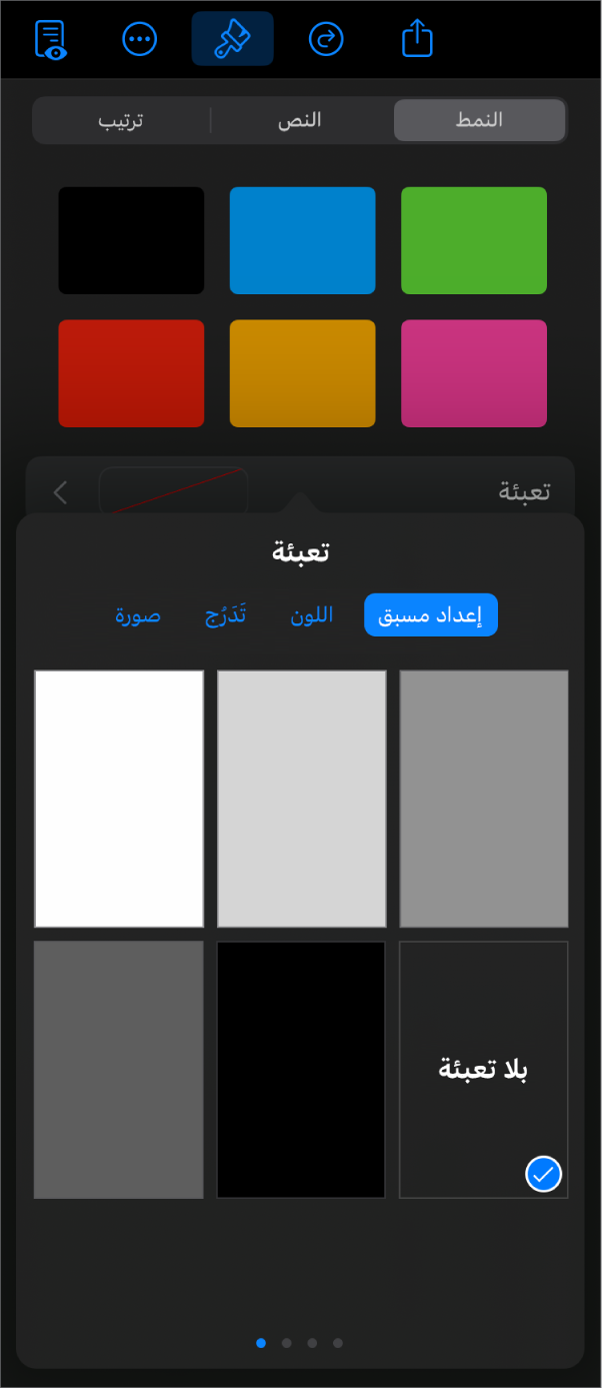
وإذا كنت تريد إضافة لون خلفية للمنطقة المتاخمة، فاضغط على أحد خيارات التعبئة. يمكنك زيادة شفافية الكائن حتى لا يخفي الكائنات الأخرى في الشريحة.
اضغط على
 للعودة إلى علامة تبويب النمط.
للعودة إلى علامة تبويب النمط.اضغط لتشغيل الحد.
لاختيار نمط الحد ولونه وعرضه، استخدم عناصر التحكم التي تظهر.
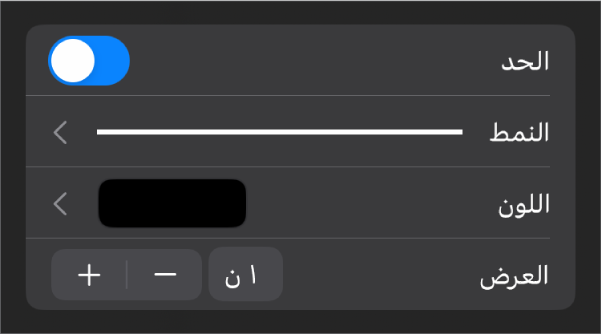
لتغيير مستوى الشفافية، اسحب شريط تمرير معدل التعتيم (في أسفل عناصر التحكم).
إذا كان الشكل يحتوي على لون تعبئة، فستتغير شفافيته أيضًا.
لنقل الحد خلف كل الكائنات الموجودة على الشريحة، اضغط على ترتيب، ثم اسحب شريط التمرير بالكامل إلى اليمين.
لقفل الحد حتى لا يتم تحريكه بطريق الخطأ، اضغط على ترتيب (بالجزء العلوي من عناصر التحكم)، ثم اضغط على قفل.

عند الانتهاء، اضغط في أي مكان بالشريحة لاستبعاد عناصر التحكم.